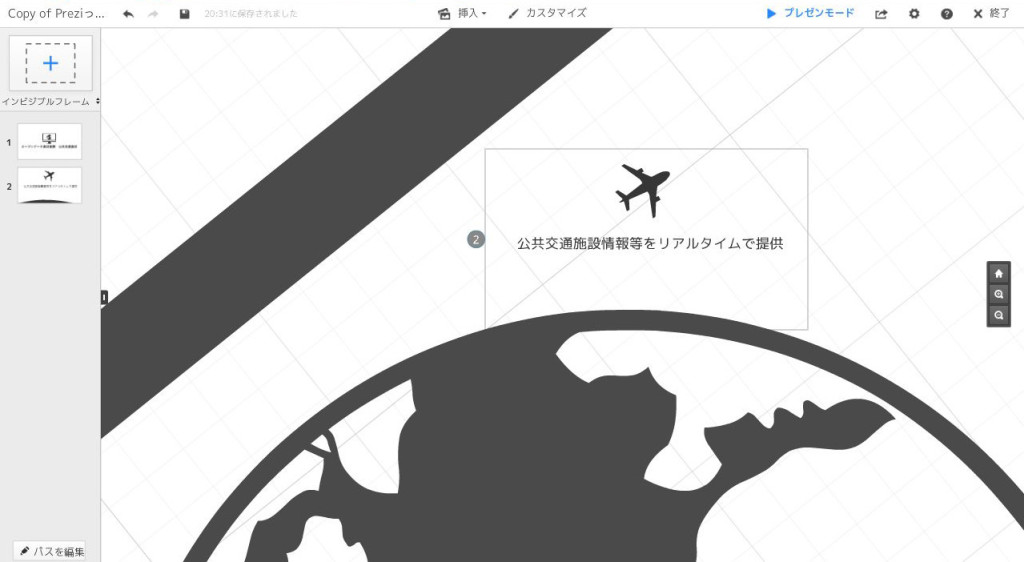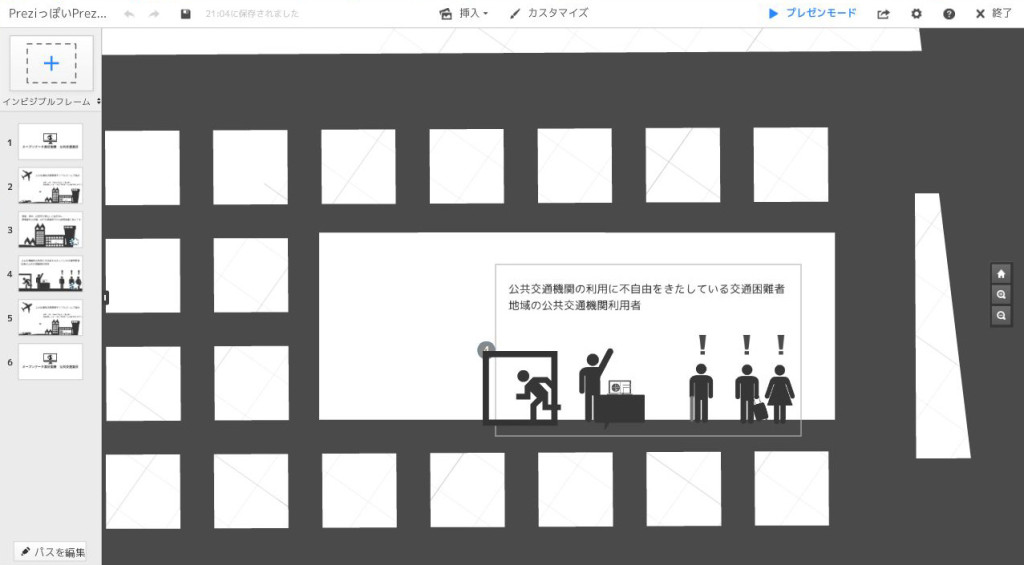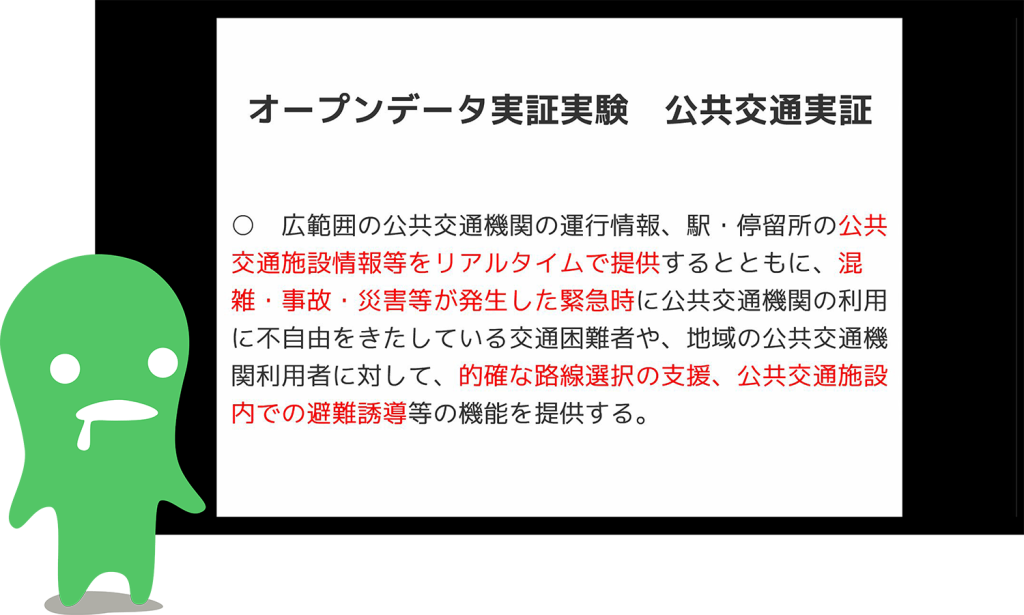みなさんこんにちは。
プレゼンテーションデザイナーの吉藤です。
ちょっと間が空いてしまいましたが、「PreziっぽいPreziをつくる」の最後の回です。
前々回ではPowerPoint風のレイアウトからの脱却、前回はグラフィック要素をつかってわかりやすい表現にしてきました。
前回までのPreziをおさらいしておきましょう。こんな感じになってますね。
コンテンツの親子構造と、ワンポイントのグラフィックでシンプルな感じになっています。
今回は、ここからもう一歩進めるオプションとして、Preziのモーションをダイナミックに組み合わせる方法をご紹介しましょう。
STEP 3
Preziならではの構成
Preziならでは、といってもいろんなやり方があるんですが、ここでは一例としてグラフィックから連想してコンテンツの配置を変えていきます。
例えば、2パス目の飛行機のイラスト。これを別のレイアウトにしてみましょう。
ここで、ちょっと唐突なんですが1パス目のPCの画面の中に地球のイラストを置いたことを思い出してください。
地球と飛行機。。。 うーんと、飛行機を地球の周りを飛ばしてみよっかなー。
…子供みたいな発想ですね。でもこういう素直な連想がけっこう活きてきます。
具体的には、パス2をぐっと小さくして、地球のナナメ上などに配置します。
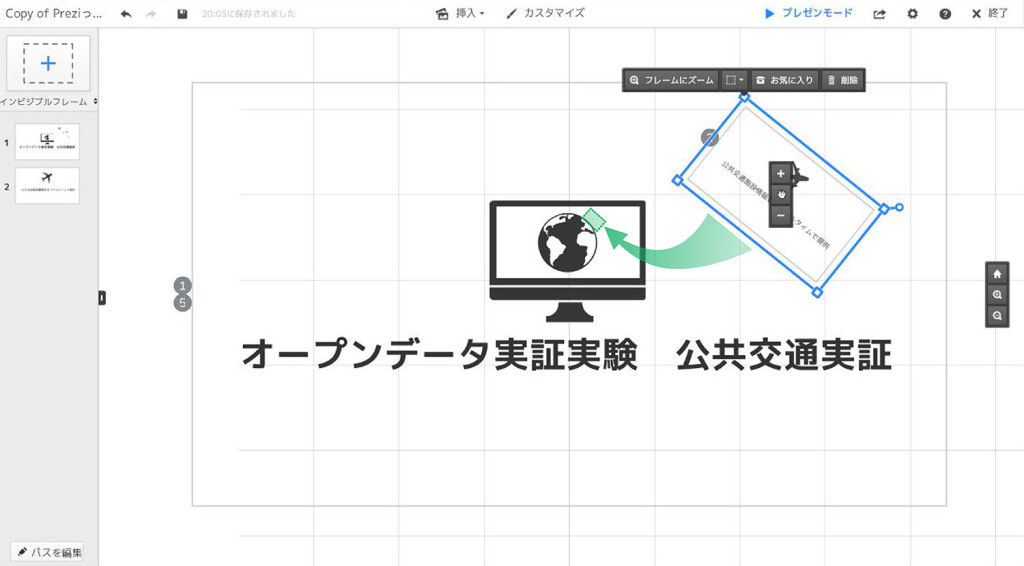
ここがPreziの面白いところなんですが、びっくりするくらい小さくしても大丈夫です。
クラッシュしたりしないので、おもいきってやってみてください。
そして適度に傾きもつけてみましょう。モーションに変化が出ます。
配置ができたらこんな感じですね。
たとえば、地球と飛行機があるので、今度は地上に空港があるといいなー、くらいに考えましょう。
空港の建物があれば、その中で災害と人の様子を見せることができますね。
ただ、「記号とシェイプ」の「Simple Black」には都合よく空港のイラストなんてありません。
そこで、こういう時のイラストの作り方もご紹介しておきましょう。
まず、ビルのイラストを2つ使います。ひとつは横に倒しましょう。
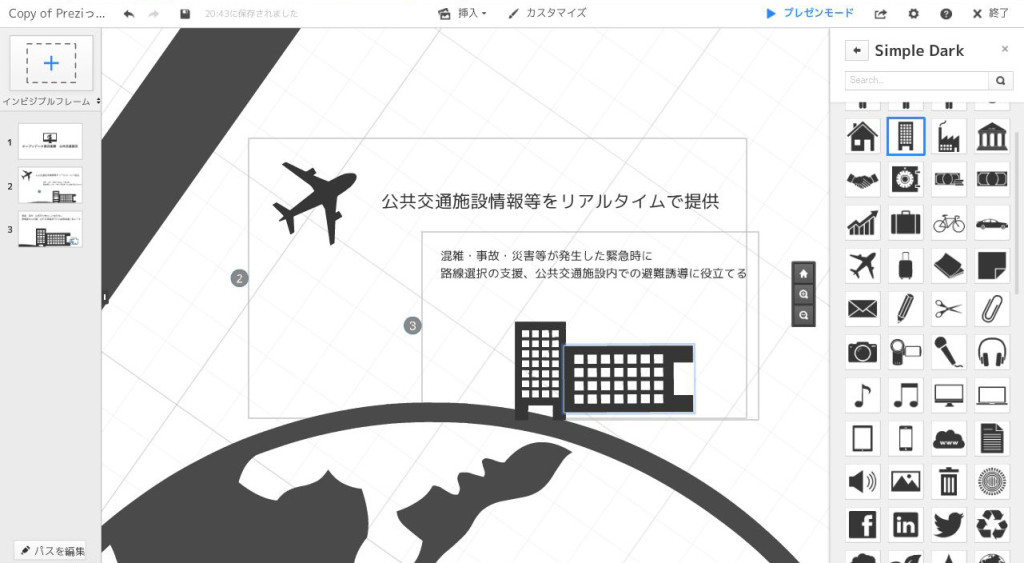
なんだこれって状態ですね。
次に、びっくりマークのイラストを大きめにこんな風に配置します。
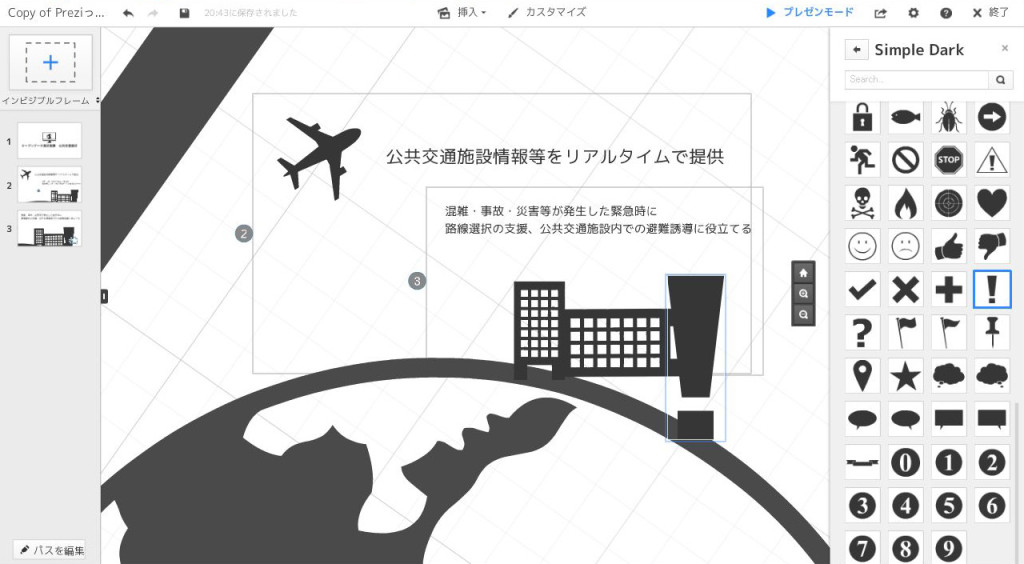
…わけわかんない状態ですね。
じゃあ次に、吹き出しのイラストを複数並べて、その上に白文字で「■」(←「しかく」と入力して変換するやつ)を置きましょう。
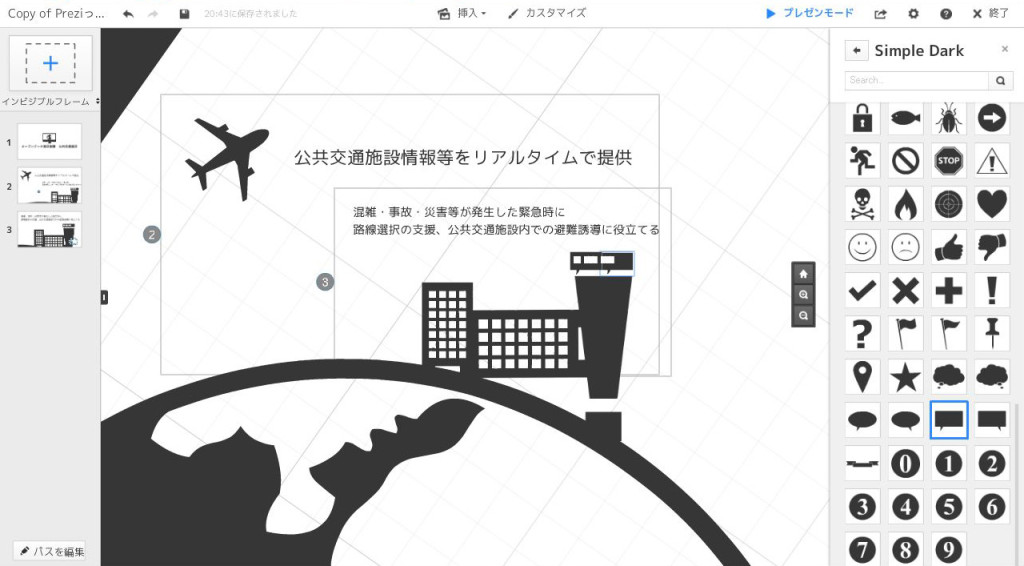
見えてきました?
最後に隙間を埋めるために同じ吹き出しイラストのサイズをいろいろ変えて配置します。
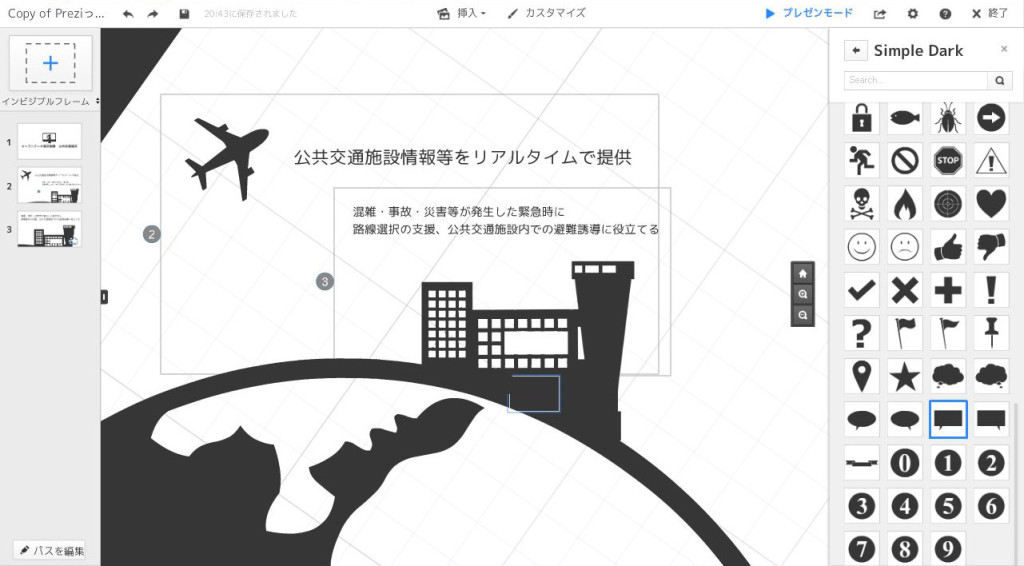
管制塔のある空港…に見えなくもないですね。笑
サクっと作るならこのくらいでOKです。
この「Simple Black」のイラストはみんな同じ色なので、重ねることでひとつのイラストのように見せることができるんです。
組み合わせ次第でいろんなイラストを生み出すことができますね。
じゃ次のパスに。非常時の非難という話題なので、空港の中を避難しているとイメージ的にはぴったりですね。
人を空港ビルの中に配置してみましょう。
上の絵でビルの中が白い四角になっているのは、やっぱり「■」を白文字にして重ねています。
旅行中の人ならカバンをもたせるとそれっぽさが増します。
人物の手から棒を引けば、老人のイメージになります。
すごく単純でちょっとしたことなんですが、人物にバリエーションをもたせることでオーディエンス側の印象により強く働きかけることができます。
さて、こんな風にして連想ゲームのようにイラストを組み合わせていけば、Preziらしいレイアウトの完成です。
ここで大切なのは、イラストを重ねる、ということ。
実はこの「重ねる」ことができるかどうかが、PreziっぽいPreziにできるかどうかの分かれ目なんです。
なので、どんどん重ねてください。20個くらいのイラスト重ねてもぜんぜん平気です。
☆ヒント☆
イラストを重ねるとき
イラストをいくつも重ねていると一番上にしたいものが下に行ってイラッとしたりしますが、そんな時は右クリックでこのメニューを出しましょう。
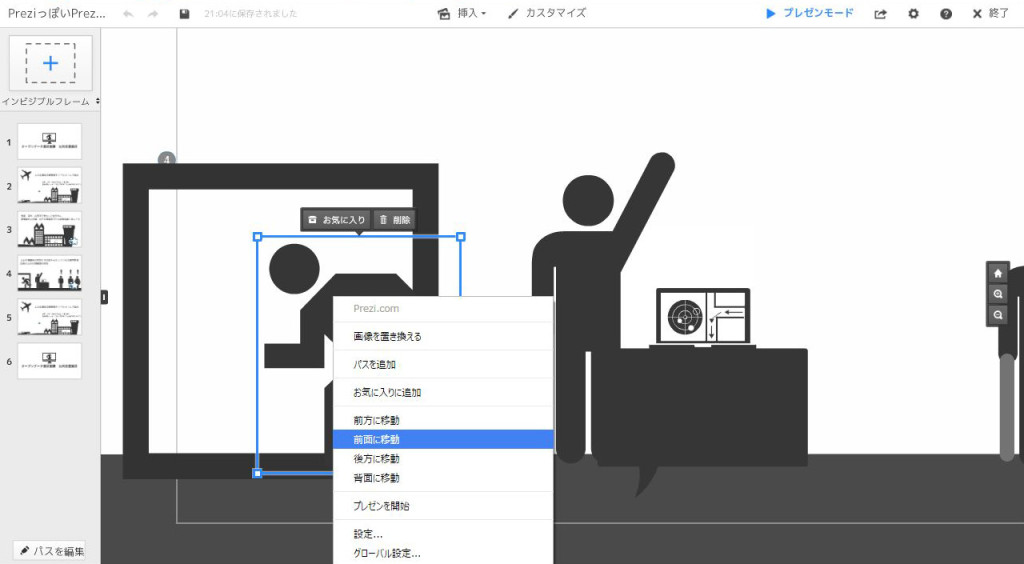
前方に移動・・・ひとつ前に移動
前面に移動・・・最前面に移動
後方に移動・・・ひとつ後ろに移動
後面に移動・・・最背面に移動
イラストの組み合わせ、面白いのでいろいろ試してみてください。
こうやって作ったPreziは、こんな感じで完成です。
ここまでくると、元のパワポ風のものとはまったく別物ですね。
おなじことを伝えるのでも、これだけ違った表現ができます。
じゃちょっと比較用に最初のバージョンをもう一回振り返ってみましょう。
わかりやすくなったなー、と感じていただけたら、Preziを使った意味があるということですね。
ということで、PreziっぽいPreziをつくる、全3回終了です。
Preziっぽくつくるコツ、なんとなくおわかりいただけたでしょうか。
とにかく作ってみると分かりやすいですよ。
それから最後に。
今回紹介していたアレンジはもちろん一例にすぎません。
みなさんの自由なアイディアで、ぜひいろんなPreziを作ってみてください。